Der Oberflächenmodifikator generiert eine Patch-Oberfläche anhand der Konturen eines Spline-Netzwerks. Ein Patch wird an allen Stellen erstellt, an denen Segmente von verschlungenen Splines ein drei- oder vierseitiges Polygon bilden. Der Oberflächenmodifikator und der Modifikator "Querschnitt" werden zusammen als Oberflächen-Hilfsmittel bezeichnet. Mit diesen Modifikatoren können Sie komplexe oder organische Oberflächen wie einen Flugzeugrumpf oder eine dreidimensionale Figur erstellen.
Vorgehensweise Benutzeroberfläche

Der Modifikator "Oberfläche" wird angewendet, um eine Patch-Oberfläche zu erzeugen.
Der Modifikator "Querschnitt" kann vor dem Modifikator "Oberfläche" angewendet werden, um Splines zu verbinden, die Querschnitte darstellen. Nach dem Erstellen des grundlegenden Spline-Netzwerks und Anwenden des Oberflächenmodifikators können Sie das Modell bearbeiten, indem Sie auf die Splines den Modifikator "Spline bearbeiten" unterhalb des Oberflächenmodifikators im Modifikatorstapel anwenden. Da der Oberflächenmodifikator eine Patch-Oberfläche erstellt, können Sie durch Hinzufügen eines Modifikators vom Typ "Patch bearbeiten" oberhalb des Modifikators "Oberfläche" weitere Verfeinerungen am Patch-Modell vornehmen.
Beim Verwenden der Oberflächen-Hilfsmittel zum Erstellen von Modellen besteht die Hauptarbeit im Erstellen und Bearbeiten von Splines im Modifikator "Bearbeitbarer Spline" oder "Spline bearbeiten". Die Modellerstellung mithilfe von Splines und den Oberflächen-Hilfsmitteln hat unter anderem den Vorteil, dass sich das Modell leicht bearbeiten lässt. Sie können in fast jeder Phase der Modellerstellung einfach durch Hinzufügen von Splines einen Nasenflügel, ein Ohr, einen Arm, ein Bein oder einen Körper hinzufügen. Damit bietet sich dieses Verfahren als Freiformverfahren für die organische Modellierung an: Sie haben eine Vorstellung davon, was Sie erstellen möchten, und erstellen und bearbeiten das Spline-Netzwerk, bis Sie mit dem Ergebnis zufrieden sind.
Grundlagen des Oberflächenmodifikators
- Erstellen Sie ein Spline-Objekt.
- Stellen Sie sicher, dass die Spline-Scheitelpunkte gültige drei- oder vierseitige, geschlossene Bereiche bilden. Scheitelpunkte auf sich schneidenden Splines müssen übereinanderliegen.
Sie erhalten übereinanderliegende Scheitelpunkte, indem Sie die Scheitelpunkte aufeinander ziehen, während die Option "3D-Objektfang" aktiv ist. Für den 3D-Objektfang muss die Option "Scheitelpunkt" oder "Endpunkt" aktiviert sein. Wenn "3D-Objektfang" aktiviert ist, können Sie Scheitelpunkte beim Erstellen neuer Splines an vorhandenen Splines einrasten lassen. Sie können auch Scheitelpunkte auswählen und im Modifikator "Bearbeitbarer Spline" die Option "Verschmelzen" verwenden, damit Scheitelpunkte sich überlagern.
- Verwenden Sie den Modifikator "Querschnitt", um Spline-Querschnitte zu verbinden, es sei denn, Sie möchten die Splines zum Verbinden der Querschnitte im Modell manuell erstellen.
- Weisen Sie den Oberflächenmodifikator zu, und passen Sie dann den Schweißgrenzwert an, um ein Patch-Objekt zu erstellen. Im Idealfall stimmen alle Scheitelpunkte, die eine Patch-Oberfläche bilden werden, miteinander überein. Mit dem Parameter "Grenzwert" kann aber auch dann ein Patch-Objekt erstellt werden, wenn sie nicht ganz übereinstimmen.
- Sie können auch einen Modifikator vom Typ "Patch bearbeiten" hinzufügen, um die Patch-Oberfläche zu bearbeiten. Tipp: Erstellen Sie eine Referenzkopie des Spline-Objekts, fügen Sie der Kopie dann den Oberflächenmodifikator hinzu, und bearbeiten Sie das Originalobjekt. Bei der Bearbeitung des ursprünglichen Spline-Objekts werden Patches auf der Referenzkopie angezeigt, wenn die Splines drei- oder vierseitige Konturobjekte bilden. Damit können Sie während der Modellerstellung eine schattierte Oberfläche anzeigen.
Sie können sogar noch einen Schritt weitergehen und der Referenzkopie einen Modifikator vom Typ "Spiegeln" hinzufügen. Beim Erstellen von Splines für eine Seite eines Kopfs oder Körpers wird in der Referenzkopie das komplette Modell angezeigt.
Modellerstellung mit Oberflächen-Hilfsmitteln
Es gibt zwei Hauptmethoden für die Verwendung des Oberflächenmodifikators zum Erstellen von Patch-Modellen.
- Erstellen Sie Splines, die die Querschnitte eines Modells darstellen, fügen Sie dann den Modifikator "Querschnitt" hinzu, um die Querschnitte zu verbinden, und wenden Sie anschließend den Oberflächenmodifikator an, um die Patch-Oberfläche zu erstellen. Dieses Verfahren funktioniert bei Modellen wie beispielsweise einem Flugzeugrumpf.
Alternativ können Sie auch die Funktion "Querschnitt" für bearbeitbare Splines zur Verbindung der Querschnitte verwenden und anschließend mit den Spline-Oberflächen-Hilfsmittel für bearbeitbare Patches die Oberfläche erstellen.
- Erstellen Sie manuell ein Netzwerk aus Splines, und wenden Sie dann den Modifikator "Oberfläche" oder die Spline-Oberflächen-Hilfsmitttel für bearbeitbare Patches an, um die Patch-Oberfläche zu erstellen. Diese Methode eignet sich besonders gut zum Modellieren des Gesichts oder des Körpers einer Figur.
Beispiele zur Modellerstellung
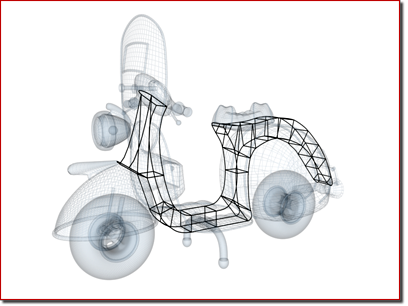
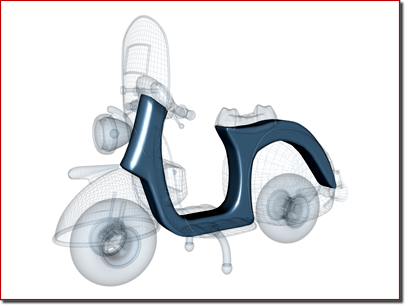
Scooter: Splines bilden Querschnitte des Chassis
Bei einer Methode für den Einsatz der Oberflächen-Hilfsmittel werden Splines erstellt, die die Querschnitte eines Modells darstellen. Anschließend werden die Modifikatoren "Querschnitt" und "Oberfläche" angewendet, um die Patch-Oberfläche zu erstellen.


Gesicht: Das Spline-Netzwerk basiert auf den Referenzbildern von vorn und im Profil
Beim manuellen Erstellen eines Spline-Netzwerks dienen zwei sich schneidende Textur-Map-Polygone als Referenz. Das Zeichnen von Linien auf der physikalischen Skulptur fungiert in diesem Fall als zusätzliches visuelles Hilfsmittel zum Positionieren der Splines. Der Modifikator "Querschnitt" ist beim manuellen Erstellen des Spline-Netzwerks nicht erforderlich.
Die Patch-Oberfläche der Referenzkopie wird beim Bearbeiten des Spline-Netzwerks dynamisch aktualisiert. Damit können Sie beim Bearbeiten des Spline-Netzwerks ein schattiertes Patch-Modell anzeigen und Oberflächenanomalien erkennen und korrigieren.
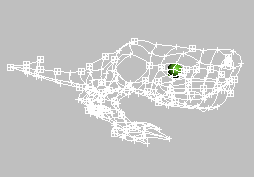


Die Bildsequenz zeigt das Spline-Netzwerk, die vom Oberflächenmodifikator erstellten Patches und die schattierte Ansicht eines Außerirdischen.
Weitere Details
- Splines werden anfänglich mit den Hilfsmitteln in der Erstellungsgruppe
 Konturen
Konturen  Splines
Splines  Rollout "Objekttyp" erstellt: z. B. Linie, Kreis, Bogen und Abschnitt. Sie können Splines auch mit dem Befehl "Linie erstellen" im Modifikator "Bearbeitbarer Spline" oder "Spline bearbeiten" erstellen.
Rollout "Objekttyp" erstellt: z. B. Linie, Kreis, Bogen und Abschnitt. Sie können Splines auch mit dem Befehl "Linie erstellen" im Modifikator "Bearbeitbarer Spline" oder "Spline bearbeiten" erstellen. - Die Bearbeitung von Splines erfolgt, indem Sie dem ausgewählten Spline-Objekt einen Modifikator vom Typ "Spline bearbeiten" zuweisen oder die Parameter für einen Modifikator "Bearbeitbarer Spline" bearbeiten. Beim Bearbeiten von Splines ändert sich die vom Oberflächenmodifikator erstellte Patch-Oberfläche.
- Wählen Sie den Befehl "Anhängen" im Modifikator "Spline bearbeiten", um einem Spline-Objekt Splines hinzuzufügen.
- Innerhalb eines Spline-Objekts müssen Splines nicht fortlaufend sein. Ein Spline-Objekt kann zum Beispiel aus zehn Splines bestehen. Solange die Spline-Scheitelpunkte übereinander oder nahe genug aneinander liegen, dass der Parameter "Grenzwert" des Oberflächenmodifikators sie verschweißen kann, entsteht eine Oberfläche.
Prozeduren
Beispiel: Gültige Splines:
- Erstellen Sie im Ansichtsfenster "Oben" drei Vielecke mithilfe der
 Erstellungsgruppe
Erstellungsgruppe 
 (Konturen)
(Konturen)  "Vieleck": ein dreiseitiges, ein vierseitiges und ein fünfseitiges Vieleck mit jeweils einer Breite von ungefähr 100 Einheiten.
"Vieleck": ein dreiseitiges, ein vierseitiges und ein fünfseitiges Vieleck mit jeweils einer Breite von ungefähr 100 Einheiten. - Stellen Sie sicher, dass alle Splines ein einziges Objekt bilden. Sie können dies tun, indem Sie den Modifikator "Spline bearbeiten" auf eines der Vielecke
 anwenden und die übrigen Vieleckobjekte mit "Anhängen" hinzufügen.
anwenden und die übrigen Vieleckobjekte mit "Anhängen" hinzufügen. 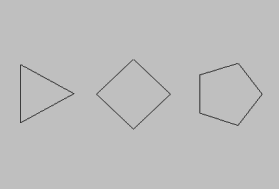
- Wählen Sie in der Modifikatoren-Liste das Menü "Modifikatoren"
 "Patch/Spline bearbeiten"
"Patch/Spline bearbeiten"  "Oberfläche" aus.
"Oberfläche" aus. Beachten Sie, dass die dreiseitigen und vierseitigen Splines Patches gebildet haben, das fünfseitige Vieleck aber nicht. Der fünfseitige Spline bildet keinen drei- oder vierseitigen, geschlossenen Bereich. Um einen gültigen Spline zu erhalten, muss das Vieleck von einer Linie halbiert werden, damit ein drei- oder vierseitiger Bereich entsteht.
- Markieren Sie erneut im Modifikatorstapel den Modifikator "Spline bearbeiten". Aktivieren Sie im Rollout "Geometrie" die Option "Linie erstellen", und erstellen Sie eine Linie, die das fünfseitige Vieleck halbiert.
Anfangs- und Endpunkt der Linie müssen die Scheitelpunkte des Vielecks überlappen. Hier kommt es allerdings nicht auf Genauigkeit an. Der Parameter "Grenzwert" verschmilzt die Spline-Scheitelpunkte anhand ihres Abstands.
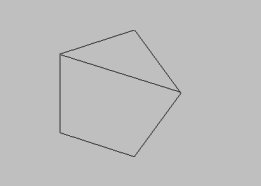
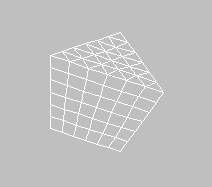
- Markieren Sie erneut im Modifikatorstapel den Modifikator "Oberfläche". Jetzt ist das fünfseitige Vieleck ein Patch-Objekt, das aus einem Quad-Patch und einem Tri-Patch besteht. Anmerkung: Wenn das Spline-Objekt nicht in ein Patch umgewandelt wurde, erhöhen Sie den Parameter "Grenzwert" des Modifikators "Oberfläche", bis Sie Patches erhalten.
Fortsetzung des Beispiels: Anpassen der Form des Splines:
 Erweitern Sie im Modifikatorstapel die Hierarchie des Modifikators "Spline bearbeiten", und markieren Sie die Unterobjektebene "Scheitelpunkt".
Erweitern Sie im Modifikatorstapel die Hierarchie des Modifikators "Spline bearbeiten", und markieren Sie die Unterobjektebene "Scheitelpunkt".  Wählen Sie im Ansichtsfenster "Oben" den obersten Scheitelpunkt des fünfseitigen Vielecks aus.3ds Max zeigt
Wählen Sie im Ansichtsfenster "Oben" den obersten Scheitelpunkt des fünfseitigen Vielecks aus.3ds Max zeigt zwei Vektor-Haltepunkte an. Sie können diese Haltepunkte auf jeder Achse verschieben.
- Aktivieren Sie im Hauptwerkzeugkasten
 (Auswählen und verschieben), und ziehen Sie die Haltepunkte im Ansichtsfenster "Oben".
(Auswählen und verschieben), und ziehen Sie die Haltepunkte im Ansichtsfenster "Oben". Die Form des Splines ändert sich.
- Aktivieren Sie unter dem Modifikatorstapel die Schaltfläche
 (Endergebnis zeigen (ein/aus)).
(Endergebnis zeigen (ein/aus)). Die Form des Patches ändert sich passend zum Spline.
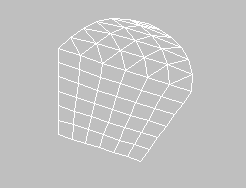
Benutzeroberfläche
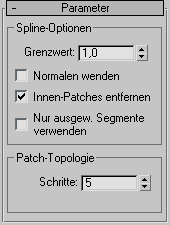
Bereich "Spline-Optionen"
- Grenzwert
-
Legt den Gesamtabstand fest, der zum Verschweißen des Spline-Objekts verwendet wird. Alle Scheitelpunkte/Vektoren innerhalb des Grenzwerts werden als ein einziger Scheitelpunkt/Vektor betrachtet. Die Option Grenzwert verwendet die Einheiten, die Sie im Dialogfeld Einheiten einrichten eingestellt haben.
Anmerkung: Die Spline-Steuerhaltepunkte werden ebenfalls als Scheitelpunkte betrachtet. Hohe Grenzwerte können daher zu unerwarteten Ergebnissen führen. - Normalen umkehren
-
Kehrt die Richtung der Normalen der Patch-Oberfläche um.
- Innen-Patches entfernen
-
Entfernt die Innenflächen eines Objekts, das normalerweise gar nicht sichtbar ist. Dabei handelt es sich um die Flächen, die zwischen den Verschlüssen oder anderen Innen-Patches des gleichen geschlossenen Polygontyps erstellt werden.
- Nur ausgewählte Segmente verwenden
-
Der Oberflächenmodifikator verwendet zum Erstellen von Patches nur Segmente, die im Modifikator "Spline bearbeiten" ausgewählt wurden.
Anmerkung: Die Option für Segment-Unterobjekte muss nicht im Modifikator "Spline bearbeiten" aktiviert sein.
Bereich "Patch-Topologie"
- Schritte
-
Dieses Zahlenauswahlfeld legt die Anzahl der Schritte fest, die zwischen den Scheitelpunkten verwendet werden. Je mehr Schritte Sie verwenden, desto glatter ist die Kurve zwischen den Scheitelpunkten.